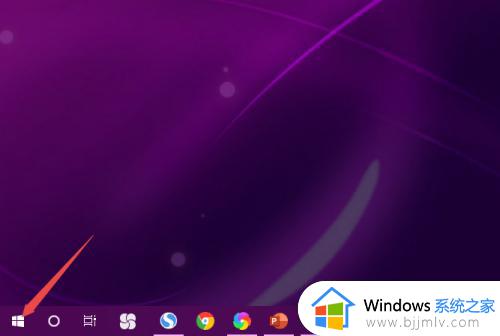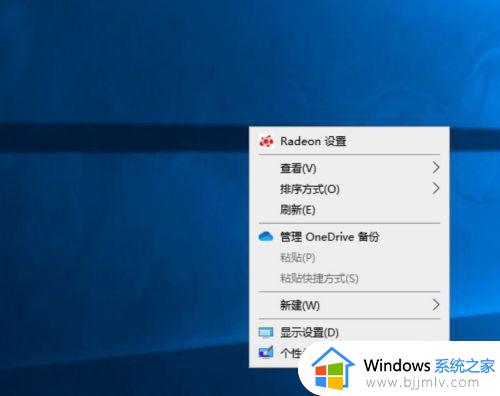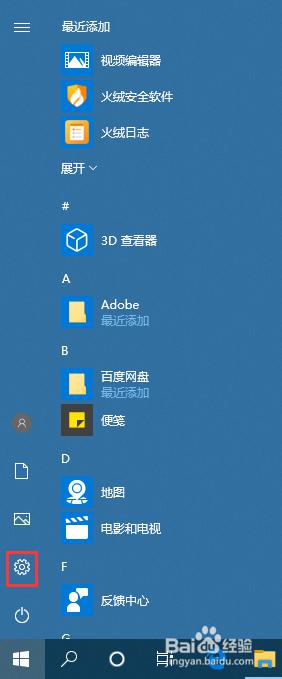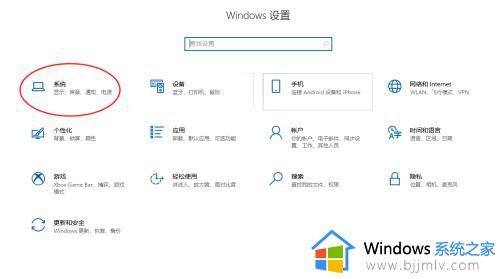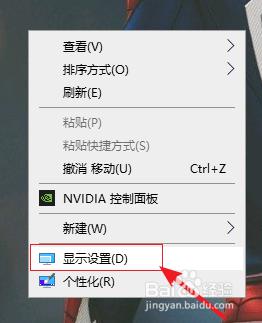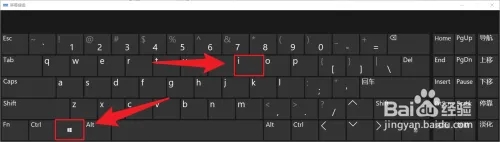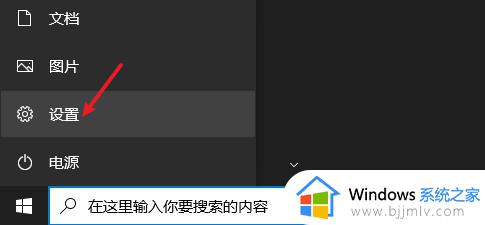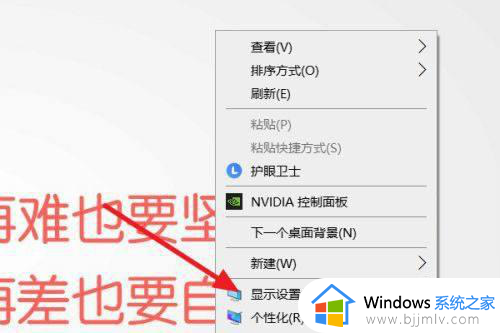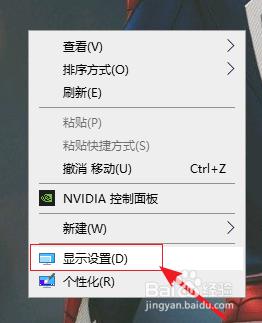win10改刷新率如何操作 win10怎么修改屏幕刷新率
更新时间:2023-08-23 11:32:32作者:skai
众所周知,我们的win10电脑屏幕刷新率越高的话,我们的眼睛看着就越舒服,所以我们许多小伙伴都会对自己的屏幕刷新率进行调整,但是有部分的小伙伴不知道怎么修改屏幕刷新率,那么win10改刷新率如何操作呢?接下来小编就带着大家一起来看看win10怎么修改屏幕刷新率,希望对你有帮助。
具体方法:
1.使用快捷键WIN+I,进入到设置面板,然后点系统进入到设置区域。
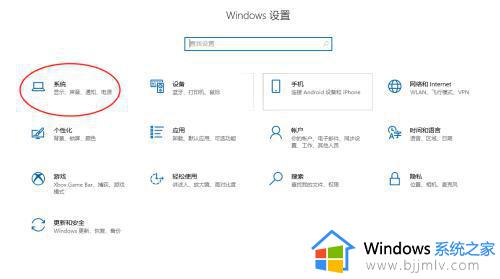
2.然后往下拉点高级显示设置,如下图。
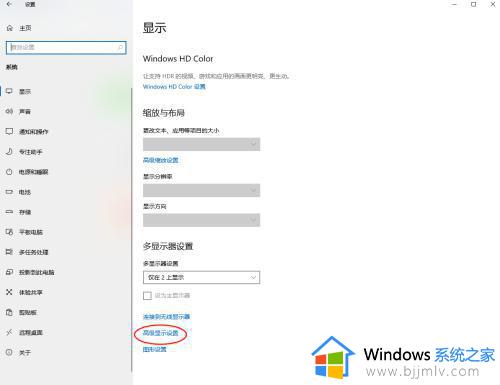
3.然后点击显示器的适配属性,进入高级设置。
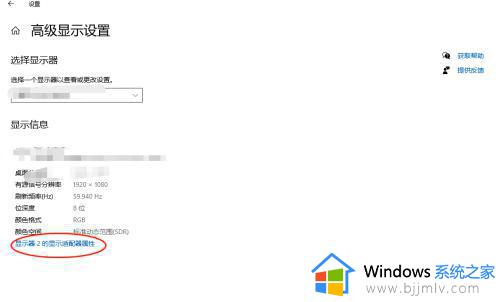
4.然后选择监视器选项卡,下边就可以选择刷新率了。
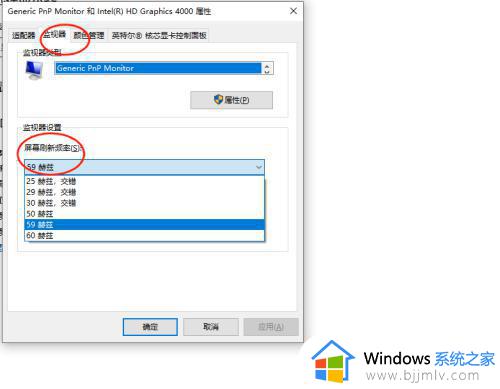
5.设置成功了千万记得要点应用确定才会生效哦。
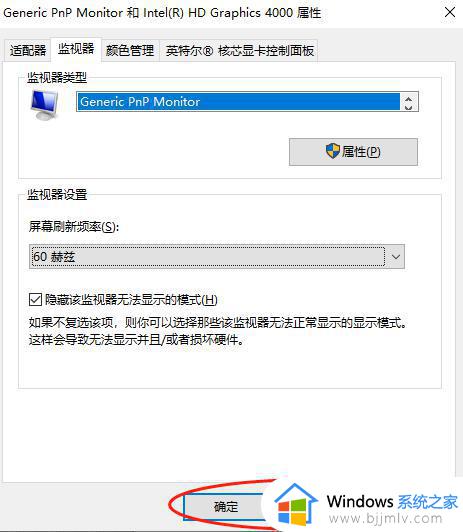
6.如果有多个显示器的话注意要选择正确的显示器。
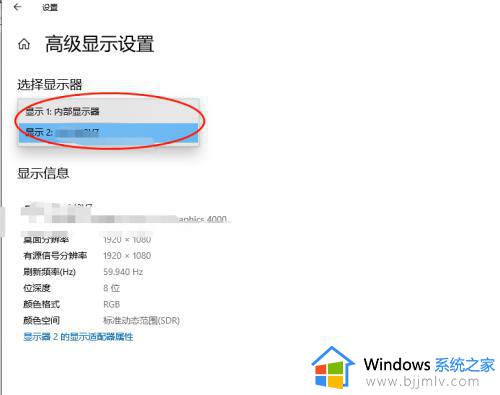
以上全部内容就是小编带给大家的win10修改屏幕刷新率方法详细内容分享啦,小伙伴们如果你们有需要的话可以参照小编的内容进行操作,希望本文可以有效的帮助到你。